
목차
엑셀로 데이터를 다루다 보면 전에 받았던 자료와 다른 점을 비교해야 하는 경우가 많습니다.
심도 있는 비교는 엑셀 Spreadsheet Compare를 사용할 수 있지만 간단히 비교하고 싶은 경우 여러 가지 방법이 있습니다.
엑셀 Spreadsheet Compare을 이용한 심도있는 데이터 비교는 아래 링크를 확인해 주시기 바랍니다.
엑셀 파일 비교 하는 프로그램(Spreadsheet Compare)
엑셀을 사용하다 보면 다른 파일과 데이터를 비교해야 하는 경우가 많이 있습니다. 파일을 업로드하여 비교해주는 사이트도 있지만 민감한 자료의 경우 그것도 망설여집니다. 만약 간단한 몇개
dolpali.tistory.com
여기서는 간단히 IF문을 이용하여 데이터를 비교해 보겠습니다.
만약 IF문을 모르신다면 아래 링크에서 확인하실 수 있습니다.
엑셀 IF(조건문)함수 기초
엑셀에서 IF문은 프로그램을 배워보신 분이라면 쉽겠지만 그렇지 않다면 생소하실 수 있습니다. 조건을 판단하여 셀의 값을 논리적으로 비교한 결과를 나타내 주는 것인데 간단히 설명드리면
dolpali.tistory.com
IF문을 이용하여 아래와 같이 두 열의 데이터를 비교하여 한눈에 볼 수 있도록 해보겠습니다.
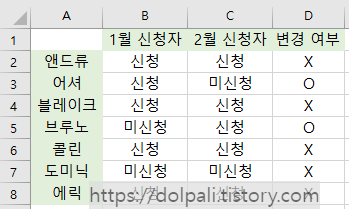
1. 엑셀에서 두 열의 데이터 비교
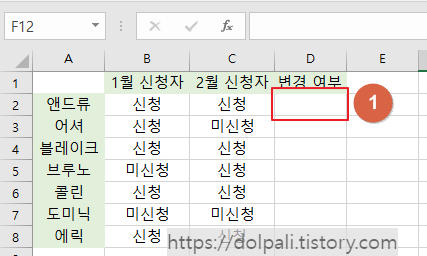
1. 비교한 결과를 표시할 셀에 다음 수식을 입력합니다.
=IF(B2=C2,"X","O")
위 수식은 앤드류의 1월 신청 여부와 2월 신청 여부를 비교하여(IF(B2=C2,) 값이 일치하면 "X"를 일치하지 않으면 "O"을 표시하라는 뜻입니다.
우리는 변경된 경우 "O"되어야 하니 일치하지 않으면 "O"를 표시하도록 했습니다.
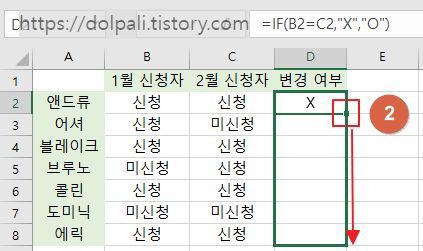
2. [채우기 핸들]을 드래그하여 데이터가 있는 곳에 놓아줍니다.
아래와 같이 변경된 사람만 O가 표시되었습니다.

이렇게만 봐도 두 개 열에 대해 다른 점을 비교할 수 있지만 데이터가 많다면 다른 데이터가 어떤 것이 있는지 확인하기 힘들 수 있습니다.
그런 경우 D열에 필터를 적용하면 변경이 된 사람만 쉽게 확인할 수 있습니다.
2. 비교 결과를 필터를 이용하여 쉽게 확인하기
2-1. 필터 적용 하기
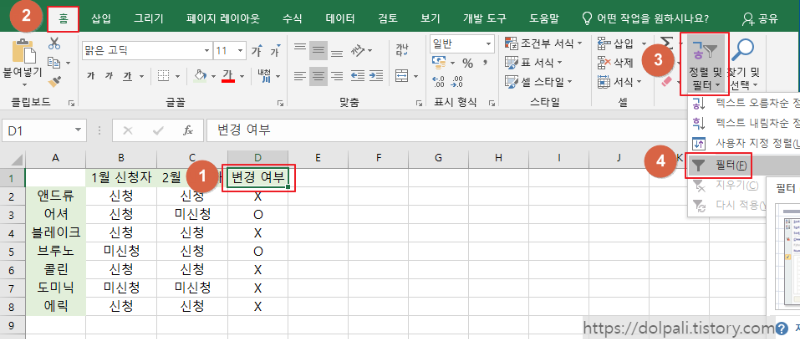
1. 필터를 적용시키고 싶은 셀을 클릭합니다.
2. [홈] 탭을 클릭합니다.
3. [정렬 및 필터]를 클릭합니다.
4. [필터]를 클릭합니다.
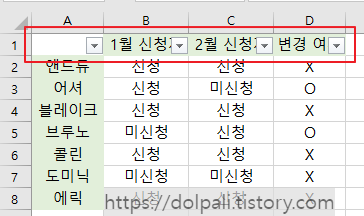
열에 [▼]표시가 생기면 필터가 적용된 것입니다.
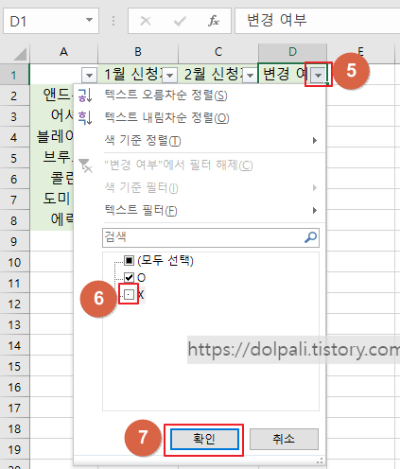
5. 필터를 적용하고 싶은 셀에 있는 [▼]을 클릭합니다.
6. "X"앞의 체크박스의 체크를 해제합니다.
체크되어 있는 데이터와 일치하는 것만 보이게 됩니다.
7. 확인을 클릭하여 적용합니다.
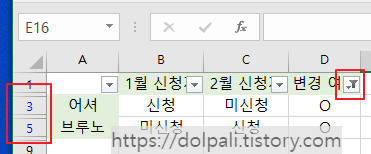
1월과 2월에 신청내역이 변경된 사람만 보이게 됩니다.
필터가 적용되었는지 여부는 D1열에 [▼]가 깔때기 모양으로 바뀐 것과 변경되지 않는 열의 열 번호가 안 나오는 것으로 알 수 있습니다.
이와 같은 방법은 데이터가 많은 경우 유용합니다.
2-2. 필터 해제하기
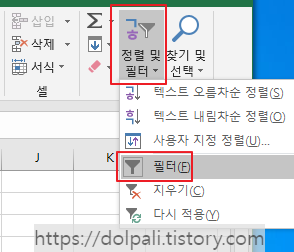
필터의 해제는 [정렬 및 필터]에서 [필터]를 다시 한번 클릭해 주시면 됩니다.
'업무 프로그램 > MS 엑셀' 카테고리의 다른 글
| 엑셀 가장 큰 값(최댓값)/가장 작은 값(최솟값) 구하는 함수 비교(MAX, MAXIFS, MAXA, MIN, MINIFS, MINA) (1) | 2023.02.04 |
|---|---|
| 엑셀 순위를 구하는 세가지 함수(등수, 실적, 성적, 석차) (0) | 2023.02.03 |
| 엑셀 두 개의 표에서 중복 및 고유 값 확인하기 (0) | 2023.01.27 |
| 엑셀 중복 값 확인 및 제거 하기 (0) | 2023.01.26 |
| 엑셀 숫자를 한글 또는 한자로 표시하기(NUMBERSTRING) (0) | 2023.01.25 |




